苹果6s输入法怎么手写
是苹果6s设置和使用手写输入法的详细步骤指南:
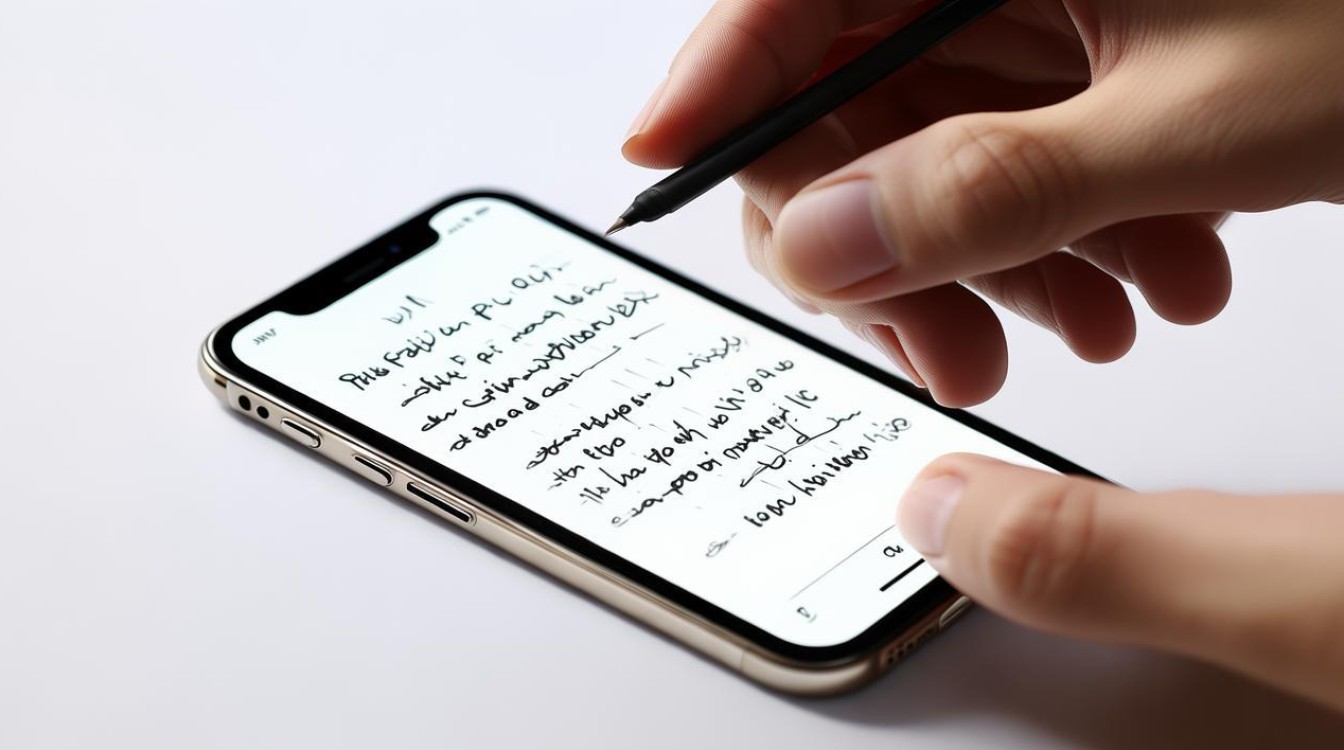
前期准备与基础设置
- 进入系统设置:解锁手机后,在主屏幕上找到并点击齿轮形状的【设置】图标,这是调整所有系统功能的核心入口;
- 定位通用模块:向下滑动页面,选择【通用】选项(通常位于中部靠上位置),该菜单包含设备的基础功能配置;
- 打开键盘管理界面:在通用设置中,继续选择【键盘】项,此处可管理已安装的语言和输入方式,若尚未添加过其他输入法,此时会显示默认英文键盘。
添加手写输入法的具体操作流程
| 步骤序号 | 操作描述 | 注意事项/补充说明 |
|---|---|---|
| 1 | 点击当前的【键盘】条目(而非直接选择某个语言) | 此步骤用于展开现有输入法列表 |
| 2 | 点击底部的【添加新键盘】按钮 | 这是新增输入方式的唯一入口 |
| 3 | 从语言列表中选取【简体中文】分类 | 确保不要误选繁体或其他语种 |
| 4 | 在中文子菜单中找到并勾选【手写】模式 | 部分版本可能标注为“手写输入”或带图标提示 |
| 5 | 点击右上角的【完成】保存更改 | 系统会自动记忆该偏好设置 |
实际使用场景中的调用方法
完成上述配置后,当您需要在短信、备忘录等应用中输入文字时:
- 激活输入框:轻触文本编辑区域唤起虚拟键盘;
- 切换输入法:长按键盘左下角的地球图标(🌍),系统将弹出已启用的所有输入法缩略图;
- 选择手写模式:滑动手指至对应的手写选项即可切换成功;
- 开始书写:此时屏幕下半部分会出现田字格画布,支持单指连续书写汉字、词语甚至短句,APP会自动识别并转换为标准简体字。
进阶技巧与个性化调整
- 调整键盘顺序:返回【设置→通用→键盘】区域,点击【编辑】按钮,通过拖拽右侧的三条横线图标重新排列输入法优先级,常用模式越靠前越便捷切换;
- 删除冗余选项:对于不再需要的输入法,可在编辑页面红圈处的减号按钮进行移除;
- 多语言混合使用:重复添加不同语言的手写键盘(如日文、韩文),满足跨语言交流需求;
- 压力感应优化:适当用力按压屏幕可提高笔画识别精度,尤其适合书法较好的用户快速输入。
常见问题排查
如果遇到无法调出手写面板的情况,建议检查以下几点:
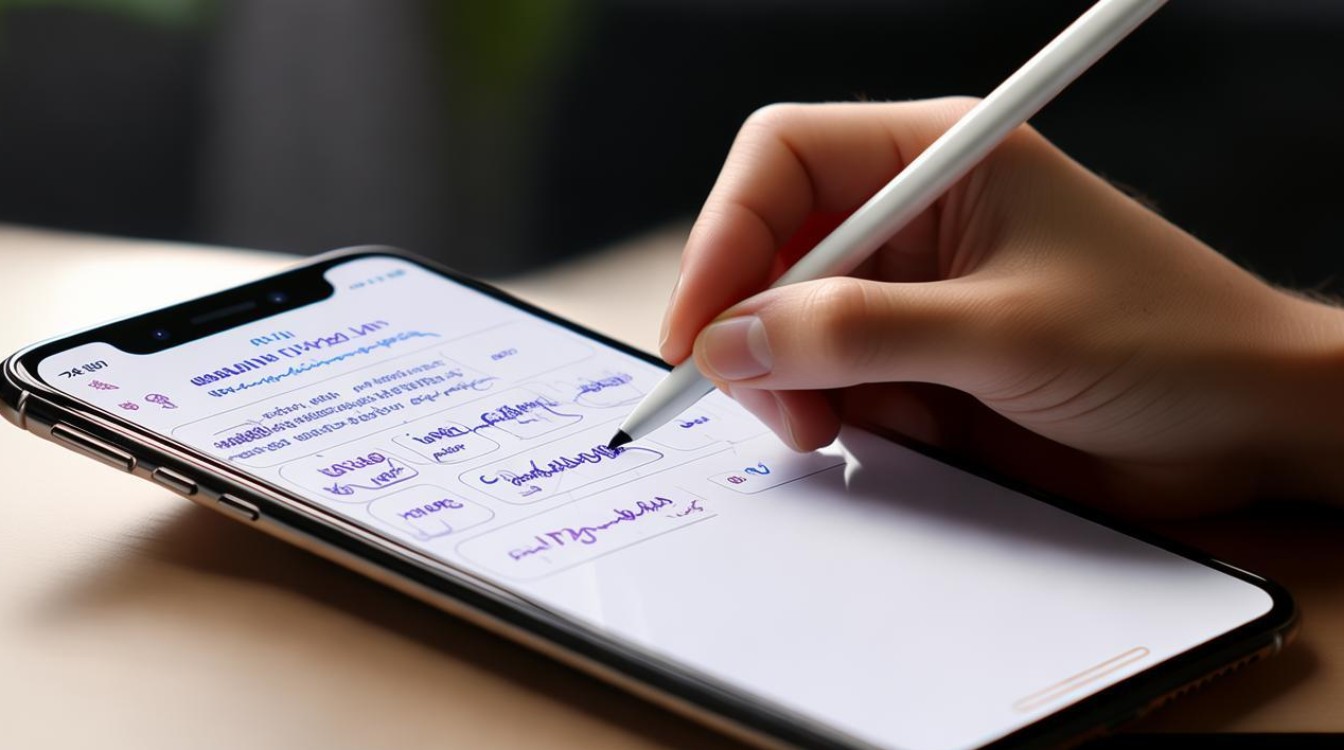
- 确认已在【添加新键盘】环节正确勾选了手写模式;
- 确保当前应用允许访问系统键盘(部分安全类APP可能有限制);
- 尝试重启设备以重置临时缓存数据;
- 更新至最新稳定版iOS系统(虽然6s最高支持到iOS 15.7.8,但新版仍会优化旧机型兼容性)。
FAQs
Q1:为什么按照教程操作后仍然找不到手写选项?
A:这种情况通常是由于在添加新键盘时未正确选择“简体中文”下的手写模式,请再次进入【设置→通用→键盘】,点击【添加新键盘】,务必先选【简体中文】,再从中勾选【手写】,某些用户容易忽略语言分类直接搜索导致遗漏。
Q2:手写输入时识别错误怎么办?
A:可以尝试以下方法改善体验:①放慢书写速度让笔画更清晰;②写完一个字后稍作停顿再写下一个;③在【设置→通用→键盘】中点击手写后的【编辑】按钮,关闭不重要的预测词条减少干扰;④定期清洁屏幕确保触控灵敏度,若问题持续,建议删除后重新添加

版权声明:本文由环云手机汇 - 聚焦全球新机与行业动态!发布,如需转载请注明出处。


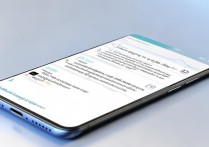

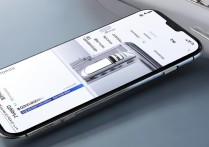







 冀ICP备2021017634号-5
冀ICP备2021017634号-5
 冀公网安备13062802000102号
冀公网安备13062802000102号